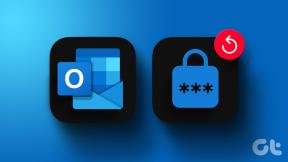Kuidas kontrollida Android-telefoni RAM-i tüüpi, kiirust ja töösagedust
Miscellanea / / November 28, 2021
Kui teil on Android-telefon, võivad teid huvitada oma seadme tehnilised andmed, nagu RAM-i tüüp, kiirus, töösagedus ja muud sellised andmed. Igal Android-telefonil on erinev ehitus ja erinevad spetsifikatsioonid. Ja seadme täielike tehniliste andmete tundmine võib olla kasulik, kui soovite oma seadmeid võrrelda seadet teiste Android-telefonidega või soovite oma seadme kontrollimiseks vaadata spetsifikatsioone esitus. Seetõttu on meil juhend olemas kuidas kontrollida Android-telefoni RAM-i tüüpi, kiirust ja töösagedust. Kui soovite oma seadme tehnilisi andmeid kontrollida, võite järgida selles juhendis toodud meetodeid.

Sisu
- Kuidas kontrollida Android-telefoni RAM-i tüüpi, kiirust ja töösagedust
- 1. meetod: RAM-i oleku kontrollimiseks kasutage Androidi arendaja valikuid
- 2. meetod: kasutage kolmanda osapoole rakendusi
- a) DevCheck
- b) Inware
Kuidas kontrollida Android-telefoni RAM-i tüüpi, kiirust ja töösagedust
Loetleme meetodid, mida saate järgida, kui te ei tea kuidas kontrollida Android-telefoni RAM-i tüüpi, kiirust ja töösagedust.
1. meetod: RAM-i oleku kontrollimiseks kasutage Androidi arendaja valikuid
Saate kiiresti kontrollida oma RAM-i kogumahtu ja muid tehnilisi andmeid, lubades oma seadmes arendaja valikud. Esiteks peate lubama arendaja valikud. Järgige neid samme, et kontrollida oma Android-telefoni tehnilisi andmeid arendaja valikute abil.
1. Suunduge aadressile Seaded teie seadmes.
2. Mine lehele Telefoni kohta osa.

3. Kerige alla ja puudutage seitse korda peal Ehitise number või Tarkvara versioon juurdepääsuks Arendaja valikud.

4. Pärast arendaja valikutele juurdepääsu saamist naaske põhiseadete lehele ja puudutage nuppu Lisaseaded.
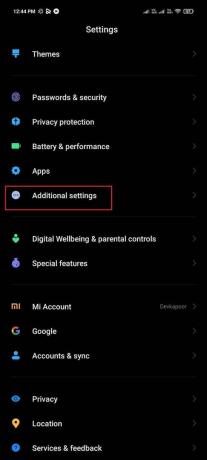
5. Puudutage nuppu Arendaja valikud. Mõnel kasutajal on arendaja valikud põhiosas Seadete leht või all Telefoni kohta sektsioon; see samm on telefoniti erinev.
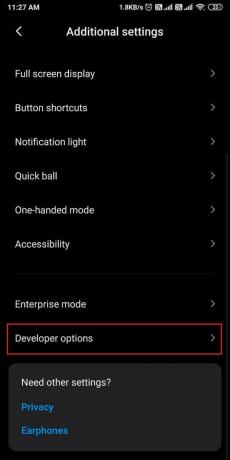
6. Lõpuks leidke arendaja valikute hulgast Mälu või Jooksuteenused et kontrollida seadme RAM-i olekut (nt allesjäänud ruumi ja seadmes olevate rakenduste poolt hõivatud ruumi).
2. meetod: kasutage kolmanda osapoole rakendusi
Kolmanda osapoole rakenduste kasutamine Android-telefoni spetsifikatsioonide kontrollimiseks on suurepärane idee. Loetleme rakendused, mida saate oma seadmes kasutada:
a) DevCheck
Devcheck on päris suurepärane rakendus, mis võimaldab kasutajatel kontrollida Android-telefoni RAM-i tüüpi, kiirust, töösagedust ja palju muud. Selle rakenduse kasutamiseks oma seadmes saate järgida neid samme.
1. Suunduge Google Play pood ja installida Devcheck teie seadmes.
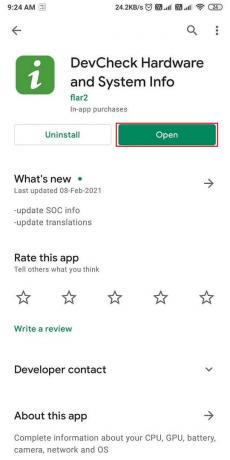
2. Käivitage rakendus.
3. Puudutage nuppu Riistvara vahekaarti ekraani ülaosast.
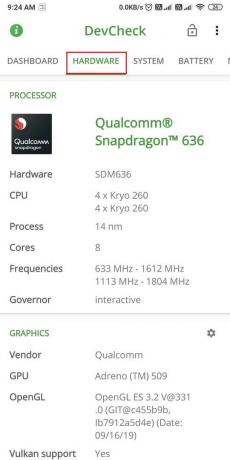
4. Kerige alla jaotiseni Mälu jaotisesse kontrollige oma RAM-i tüüpi, suurust ja muid selliseid üksikasju. Meie puhul on RAM-i tüüp LPDDR4 1333 MHz ja RAM-i suurus on 4 GB. Paremaks mõistmiseks vaadake ekraanipilti.
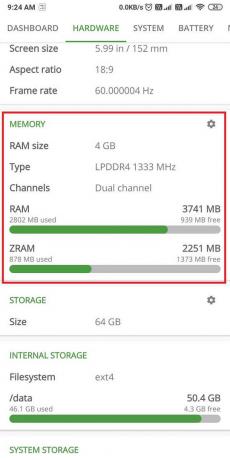
Seadme muid tehnilisi andmeid saate hõlpsalt kontrollida rakenduse DevCheck abil.
b) Inware
Teine suurepärane rakendus, mida saate kasutada, on Inware; see on täiesti tasuta ja lihtne kasutada. Inware näitab teile üksikasjalikult kõiki teie seadme tehnilisi andmeid, sealhulgas teie süsteemi, seadet, riistvara ja muid selliseid spetsifikatsioone.
1. Ava Google Play pood ja installida Inware teie seadmes.

2. Käivitage rakendus.
3. Rakendusel on erinevad jaotised, näiteks süsteem, seade, riistvara, mälu, kaamera, võrk, ühenduvus, aku ja meedium DRM, kus saate kontrollida kõiki oma seadme tehnilisi andmeid.

Kui te ei tea, kuidas näha, kui palju RAM-i teie Android-telefonil on, on see rakendus kasulik.
Korduma kippuvad küsimused (KKK)
Q1. Kuidas ma saan teada oma mobiiltelefoni RAM-i tüüpi?
Mobiilse RAM-i tüübi teadasaamiseks saate installida kolmanda osapoole rakendused, nagu DevCheck või Inware, et näha oma seadme RAM-i üksikasju. Teine võimalus on hankida juurdepääs oma seadme arendaja valikutele. Avage Seaded > Teave telefoni kohta > puudutage järgu numbrit 7 korda > minge tagasi põhiseadetesse > Arendaja valikud > Mälu. Mälu all saate kontrollida RAM-i üksikasju.
Q2. Kuidas kontrollida oma telefoni tehnilisi andmeid?
Telefoni tehnilisi andmeid saate hõlpsalt kontrollida, kui vaatate oma seadme jaotist Teave telefoni kohta. Avage Seaded > Teave telefoni kohta. Teine võimalus on kasutada oma telefoni spetsifikatsioonidest ülevaate saamiseks kolmandate osapoolte rakendusi, nagu Inware ja DevCheck. Kui sa ikka ei tea kuidas kontrollida oma Android-telefoni tehnilisi andmeid, võite minna oma brauseris GSMarena lehele ja tippida oma telefoni mudel, et kontrollida kõiki telefoni tehnilisi andmeid.
Q3. Millist tüüpi RAM-i nutitelefonides kasutatakse?
Kulusõbralikel nutitelefonidel on LPDDR2 (madala võimsusega kahe andmeedastuskiirusega 2. põlvkonna) RAM, lipulaevadel aga LPDDR4 või LPDDR4X RAM-tüüpi.
Soovitatav:
- Kuidas kontrollida, kas teie Android-telefon on juurdunud?
- Kuidas kontrollida, kas teie telefon toetab 4G volti?
- Eemaldage oma Android-seadmest Google'i konto
- Kuidas teada saada, kui keegi oma Instagrami konto deaktiveerib
Loodame, et sellest juhendist oli abi ja te suutsite seda teha kontrollige Android-telefoni RAM-i tüüpi, kiirust ja töösagedust. Kui teil on selle artikli kohta endiselt küsimusi, küsige neid kommentaaride jaotises.